Installation des applications
|
IMPORTANT
|
|
Un fichier de licence valide est nécessaire pour installer une application MEAP. Si l'application est fournie avec un numéro d'accès de licence, accéder au License Management System à l'URL suivante afin d'obtenir un fichier de licence :
http://www.canon.com/lms/license/
Suivre les instructions en ligne pour créer et télécharger le fichier de licence. Le numéro d'accès de licence et le ou les numéros de série du périphérique MEAP (affichés au coin supérieur gauche de l'écran SMS) doivent être à portée de main afin de terminer la procédure de génération de licence.
Si l'application n'est pas fournie avec un numéro d'accès de licence, le fichier de licence sera proposé par le fournisseur de l'application MEAP. Pour plus d'informations, voir le guide fourni avec l'application.
|
1.
Cliquer sur [Install MEAP Application].
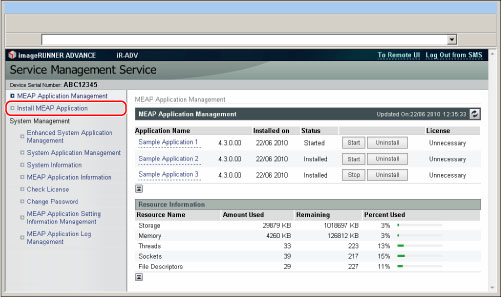
2.
Cliquer sur [Parcourir…] pour le fichier à installer.
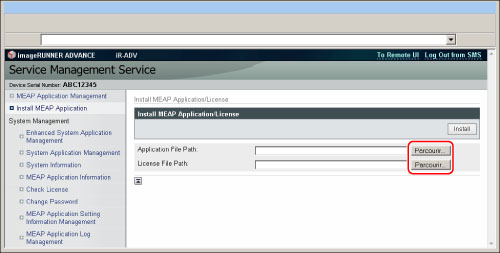
3.
Dans la boîte de dialogue qui apparaît, sélectionner le fichier à installer → cliquer sur [OK].
Définir les fichiers d'application et les fichiers de licence séparément.
|
Application File :
|
Fichier comportant l'extension 'jar'.
|
|
License File :
|
Fichier comportant l'extension 'lic'.
|
|
REMARQUE
|
|
Il est également possible de saisir directement le chemin du fichier.
|
4.
Cliquer sur [Install].
|
IMPORTANT
|
|
Il est impossible d'installer uniquement les fichiers de licence.
Lors de l'installation d'une application, vérifier que le fichier de licence est spécifié. Il est impossible d'installer l'application sans spécifier le fichier de licence.
Pour ajouter le fichier de licence d'une application déjà installée, voir "Gestion des licences d'application".
|
5.
Cliquer sur [Yes].
Selon l'application, un écran d'accord de licence peut s'afficher. Vérifier les informations affichées à l'écran → cliquer sur [I Accept].
Si une nouvelle application est installée, les informations suivantes apparaissent à l'écran :
[Application Information]
[License Information]
Les informations suivantes s'affichent lorsqu'une application MEAP est remplacée.
[Application Information]
[Current Application Information]
[Application Information after Overwrite]
Les informations suivantes s'affichent lorsqu'un fichier de licence est ajouté.
[License Information]
|
<Add>:
|
Affiche la période de validité complémentaire et les informations de compteur pour la mise à jour.
|
|
<Current>:
|
Affiche la période de validité et les informations de compteur depuis la date d'installation de l'application.
|
|
<Total>:
|
Affiche les périodes totales de validité et les informations de compteur des champs <Current> et <Add>.
|
L'installation commence lorsque le message <Installing... Please wait.> réapparaît.
Une fois l'installation terminé, un écran indiquant la fin de l'installation s'affiche.
6.
Cliquer sur [To MEAP Application Management].
|
IMPORTANT
|
|
Pour que l'application installée fonctionne, il faut la démarrer. (Voir "Démarrage/Arrêt des applications".)
|
|
IMPORTANT
|
|
Lors de la mise à jour d'une application MEAP existante vers une nouvelle version, arrêter celle-ci avant d'installer la nouvelle version. Il est impossible de mettre l'application à jour si elle n'est pas d'abord arrêtée. (Voir "Démarrage/Arrêt des applications".)
Il est possible d'installer 19 applications au maximum.
La quantité maximale d'espace disque affectée à l'installation des applications MEAP sur le disque dur est de 1 Go.
L'espace alloué aux applications MEAP sur le disque dur peut être vérifié dans [Storage], sous [Resource Information] affiché sur la page [MEAP Application Management].
Une autre configuration peut être requise pour l'installation, en fonction de l'application. Pour plus d'informations sur les réglages, voir le manuel fourni avec l'application.
Si la machine exécute un processus d'arrêt durant l'installation d'une application, un message d'erreur risque de s'afficher sur la page d'installation SMS et l'installation risque d'être annulée. Dans ce cas, réessayer d'installer l'application MEAP après avoir redémarré la machine (mettre l'interrupteur principal de la machine sur OFF, puis à nouveau sur ON). Pour savoir comment mettre la machine sous tension ou hors tension, voir "Interrupteur principal et touche d'économie d'énergie".
Selon l'application installée, une icône correspondante peut apparaître sur l'écran du Menu principal de l'afficheur tactile. Si aucune icône n'est affichée pour l'application installée sur l'écran du Menu principal, appuyer sur [Afficher tt] pour modifier l'affichage. Si [Afficher tt] n'est pas affiché, voir "Réglage de l'écran Menu principal".
|